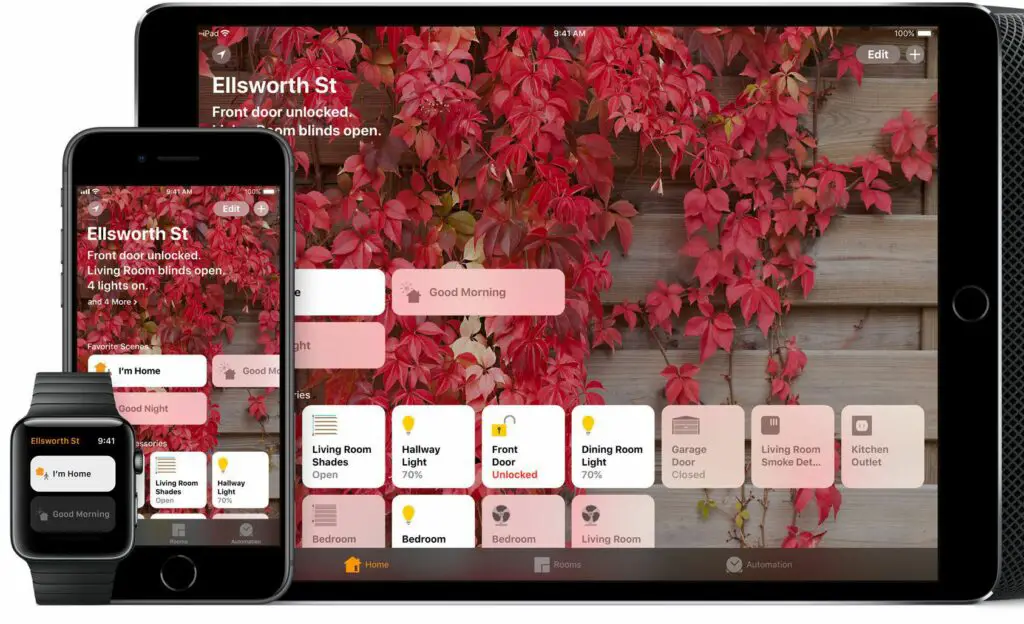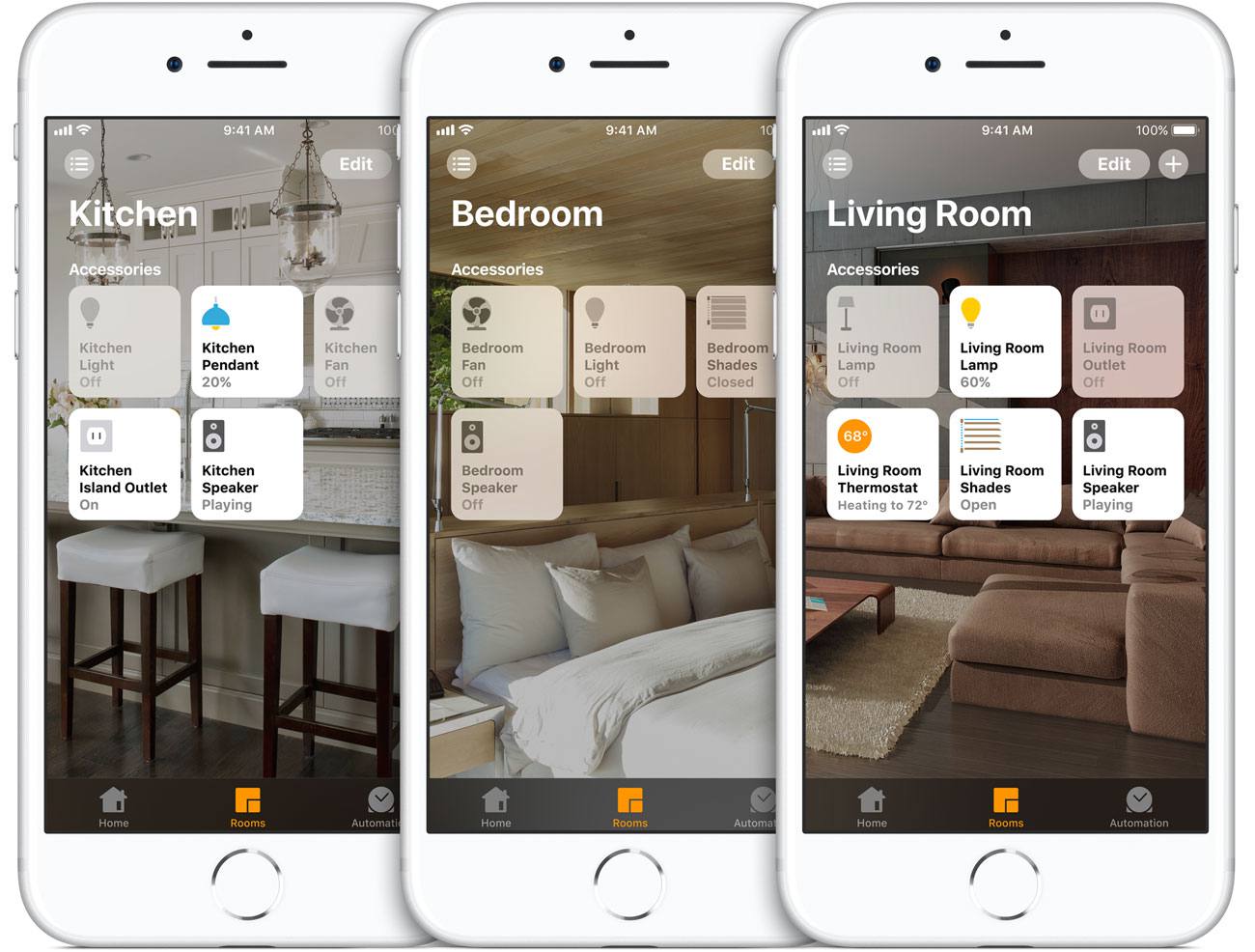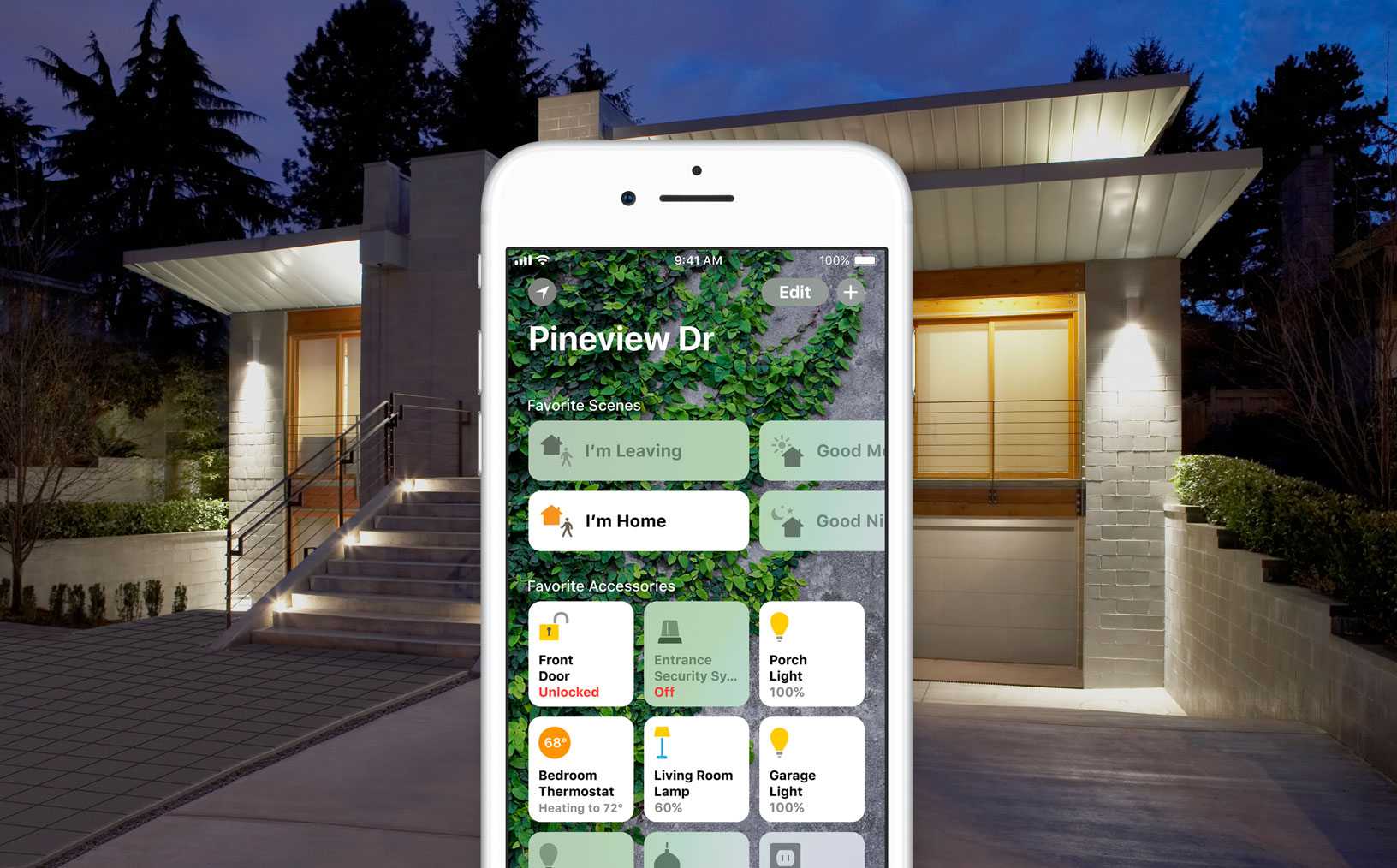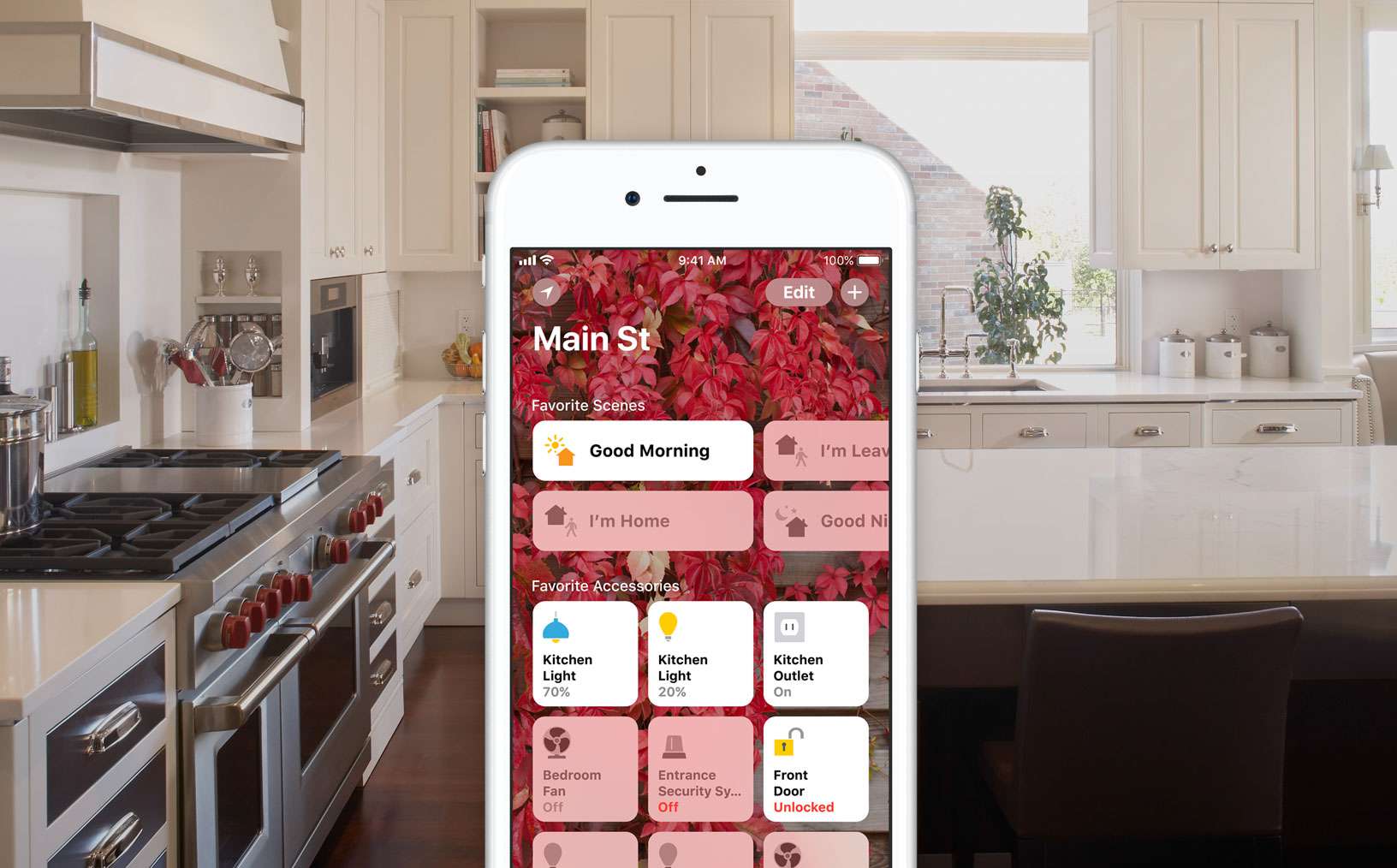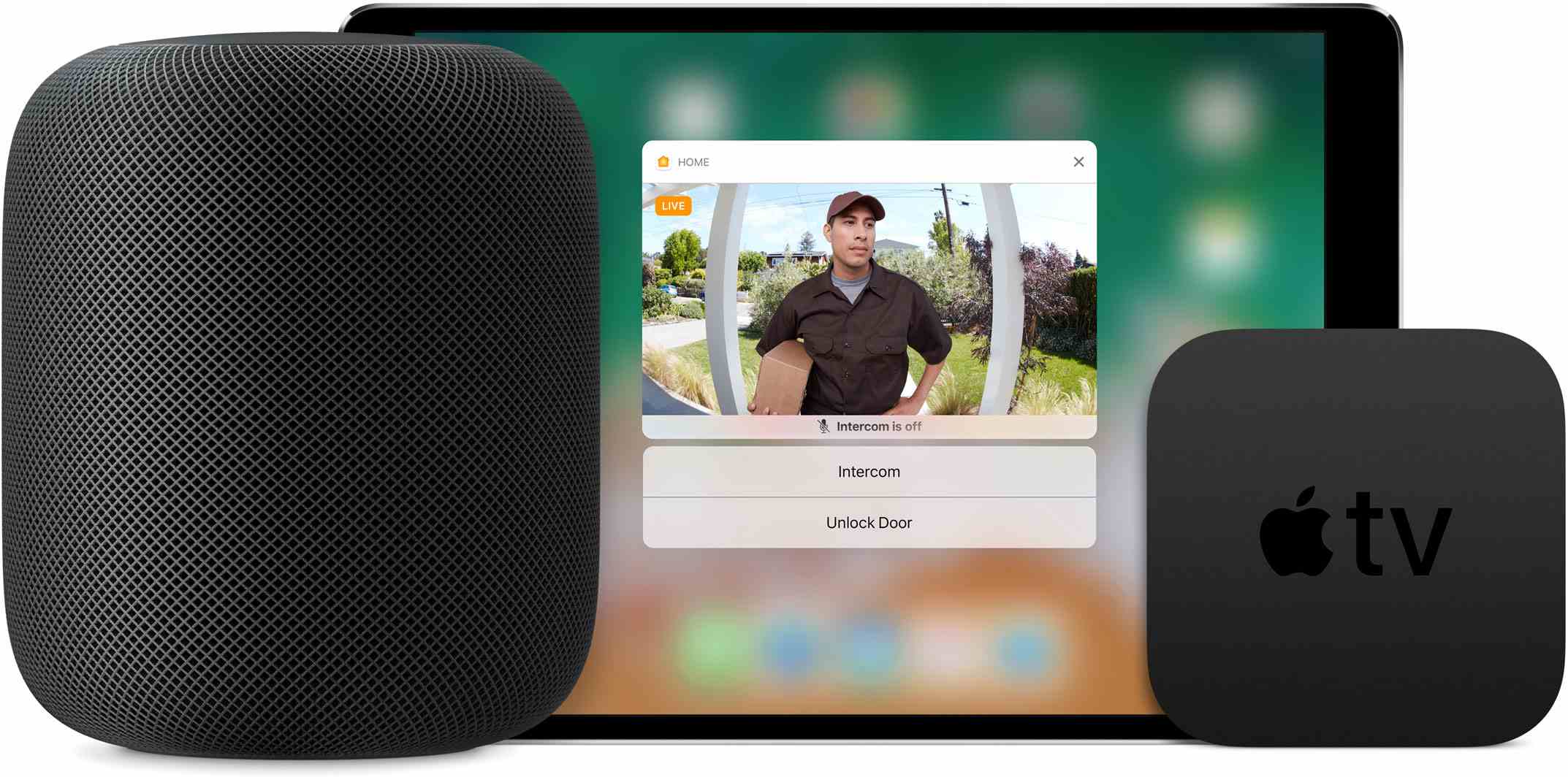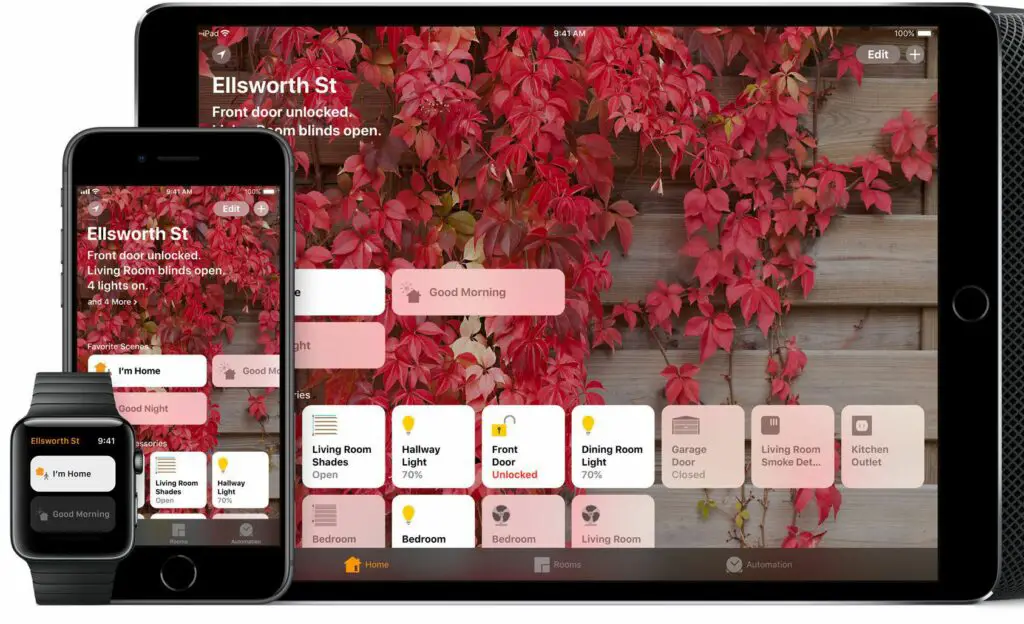
HomeKit is de op maat gemaakte oplossing van Apple voor het bedienen van slimme apparaten voor thuisgebruik, waaronder gloeilampen, deursloten, beveiligingscamera’s en meer via uw bestaande Apple-gadgets zoals een iPhone, iPad of HomePod. HomeKit is niet iets dat je koopt, precies. HomeKit is wat Apple de hele manier noemt waarop iOS met ‘slimme’ apparaten zal praten. De slimme apparaten zijn hardware-items die u koopt: lampen, sloten, enz. Het is belangrijk op te merken dat slimme apparaten die zijn ontworpen enkel en alleen voor HomeKit kan niet worden bediend via niet-Apple-apparaten zoals Windows-pc’s of Android-smartphones en -tablets, dus als u geen Apple-gebruiker bent, wilt u misschien een alternatieve oplossing bekijken, zoals de Amazon Echo. Veel slimme apparaten kunnen worden gebruikt met HomeKit en iets anders. Zoals met alles, lees de kleine lettertjes op het artikel voordat je het koopt. Als de gedachte om je iPhone, iPad of Apple Watch te gebruiken om je woonaccessoires te bedienen je interesseert en je digitale leven rond Apple draait, dan heb je misschien een uitstekende oplossing gevonden met HomeKit.
Uw nieuwe slimme huis bouwen
Bedien uw huis eenvoudig met uw favoriete Apple-apparaten.
Om te beginnen, moet u HomeKit-compatibele accessoires aanschaffen; deze omvatten een reeks huishoudelijke apparaten, waaronder lampen, schakelaars, stopcontacten, thermostaten, ventilatoren, luidsprekers, deurbellen, camera’s en meer. Alle accessoires die zijn ontworpen om te werken met de domoticasoftware van Apple, worden gemarkeerd met een ‘Works with Apple HomeKit’-sticker op de doos. U kunt dit soort gadgets vinden bij uw plaatselijke Apple-winkel of bij de meeste grote elektronische winkels. Voor degenen die overweldigd zijn door het aantal accessoires dat beschikbaar is voor HomeKit, is een uitstekende plek om te beginnen met uw huisverlichting. De meest populaire verlichtingsoplossing blijven Phillip’s Hue-lampen die in bundels kunnen worden gekocht – installeer gewoon de nieuwe high-tech gloeilampen in uw bestaande lampen en u bent op weg naar de races. Nadat u een HomeKit-accessoire hebt geselecteerd, kunt u het beste beginnen door de applicatie van de fabrikant te downloaden uit de App Store. Als we bijvoorbeeld een verzameling Phillips Hue-lampen hebben gekocht, zouden we beginnen met het downloaden van de officiële Phillips Hue-app. De app begeleidt u bij het instellen van de hardware voor de eerste keer en zorgt ervoor dat alles wordt bijgewerkt. Dat klopt, in de toekomst hebben zelfs uw gloeilampen software-updates nodig.
De HomeKit-app van Apple gebruiken
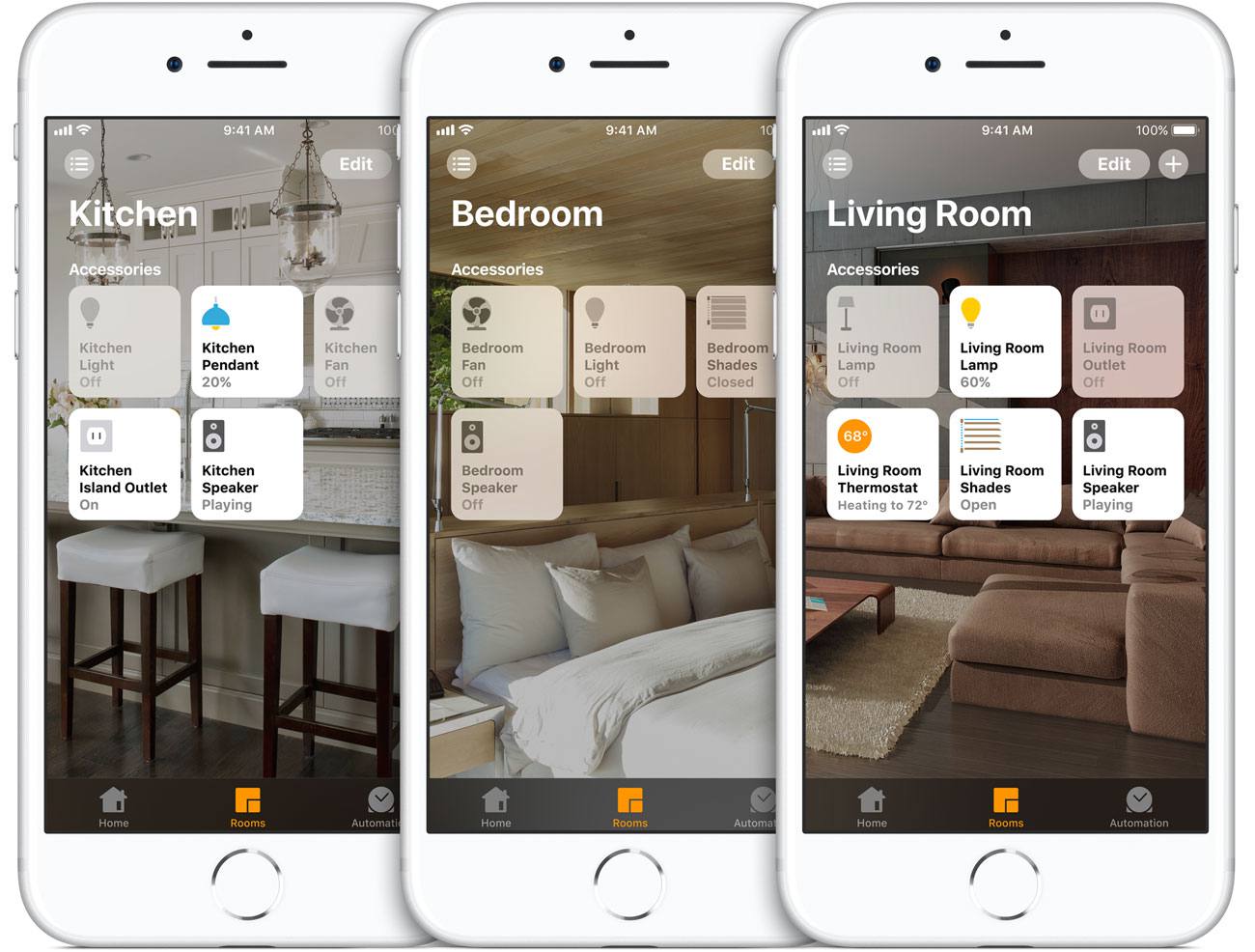
Creëer verschillende kamers om al je huishoudelijke accessoires te ordenen.
Nu we hebben vastgesteld dat je accessoires via de app van de fabrikant te bedienen zijn, is het tijd om je nieuwe aanwinst volledig in te stellen via de Apple HomeKit applicatie. Als je de app niet van je iPhone of iPad hebt verwijderd, kun je deze vinden als een wit pictogram met een oranje en geel huis. Als je het al van je apparaat hebt verwijderd, kun je het gratis uit de App Store vragen door te zoeken naar ‘HomeKit’. Terwijl u uw HomeKit-apparaten in elkaar zet, zult u merken dat veel van hen afkomstig zijn van verschillende fabrikanten. In plaats van te moeten switchen tussen een aantal eindeloze apps om je huis te bedienen, zul je zien dat alle HomeKit-accessoires nu mooi verzameld zijn binnen de HomeKit-applicatie zelf. Als gevolg hiervan zouden alle apparaten die u al hebt ingesteld nu zichtbaar moeten zijn. De … gebruiken
Bewerk knop in de rechterbovenhoek van de applicatie kun je vervolgens op elk apparaat tikken en de naam naar eigen inzicht wijzigen of wijzigen in welke kamer je het hebt geregistreerd in je huis. Het is essentieel om onmiddellijk te beginnen met het organiseren van uw HomeKit-apparaten, zodat u uw digitale huis niet rommelig en ongeorganiseerd vindt op de weg.
Geautomatiseerde scènes instellen
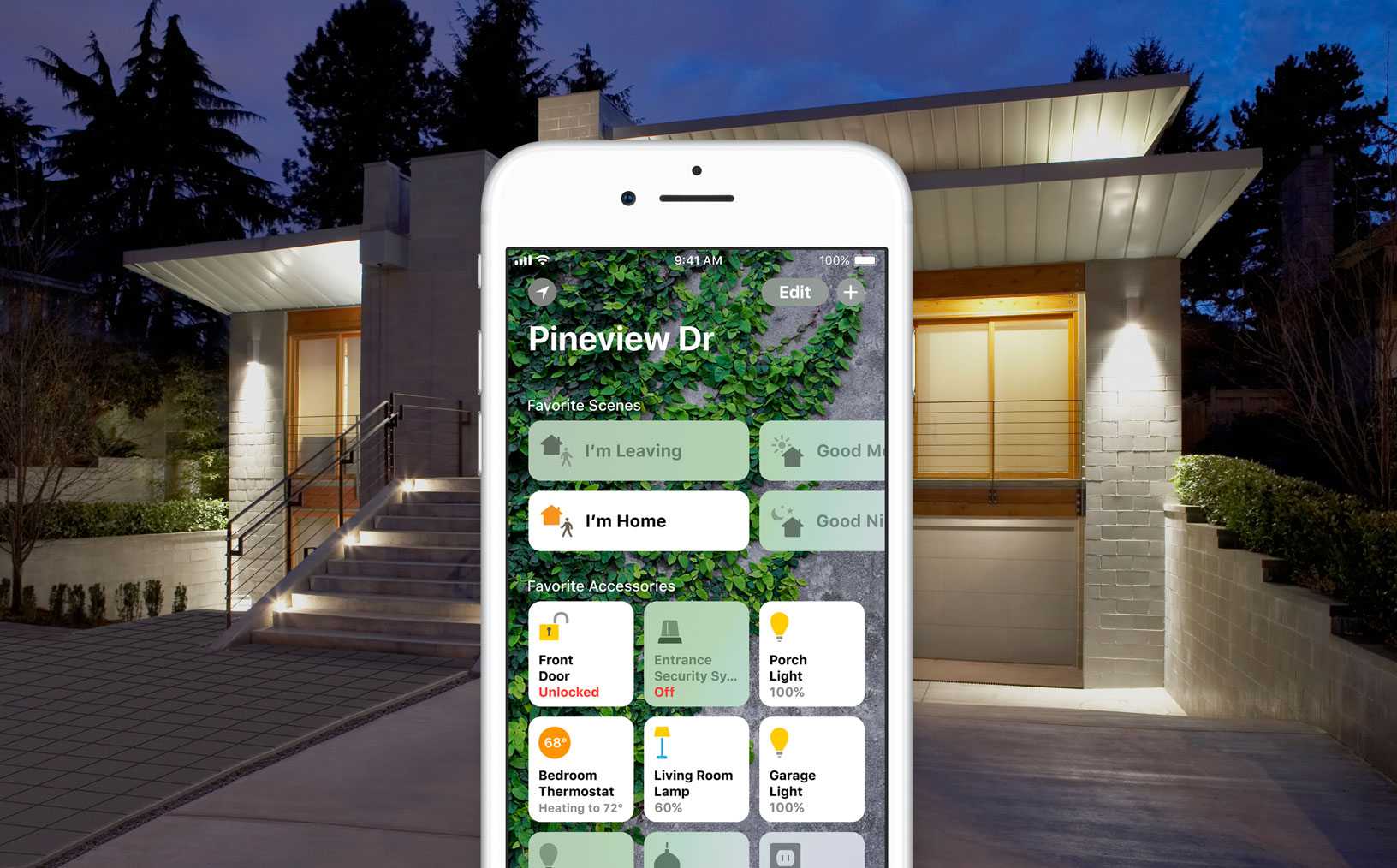
Door HomeKit-scènes te maken, kunt u uw favoriete accessoires in een handomdraai bedienen.
Een van de essentiële aspecten bij het opzetten van uw nieuwe digitale HomeKit-woning is het creëren van wat Apple scènes noemt; dit zijn groepen van verschillende accessoires, zodat je met één druk op de knop meerdere apparaten eenvoudig kunt bedienen. U kunt beginnen met het maken van deze scènes door naar de
Tabblad Kamer onderaan de HomeKit-toepassing en selecteer vervolgens de
‘+’ symbool in de rechterbovenhoek. Laten we een paar voorbeeldscènes bekijken die nuttig kunnen zijn.
Aankomen thuis: Een typische scène om in te stellen is er een die automatisch reageert op uw aankomst in uw huishouden. Je kunt ervoor kiezen om een scène te maken die naadloos de verlichting van je huis aandoet, je voordeur ontgrendelt en de thermostaat op de perfecte temperatuur zet wanneer je aankomt.
Film tijd: Iedereen geniet wel eens van een goede film. Creëer een scène waarbij de lichten automatisch worden verlaagd en uw thuisbioscoop wordt ingeschakeld wanneer het tijd is om een geweldige film te maken. Een spannende film kijken? Laat HomeKit voor de zekerheid uw voordeur op slot doen.
Datum Nacht: Klaar om indruk te maken op je nieuwe date met je mooie HomeKit-configuratie? Creëer een scène om de kleuren van je licht te veranderen voor een betere sfeer, stel de thermostaat in op de perfecte temperatuur en zet je stereo aan voor een klassiek Barry White – of The Weekend, als dat je voorkeur heeft.
Uw persoonlijke HomeKit uitbreiden
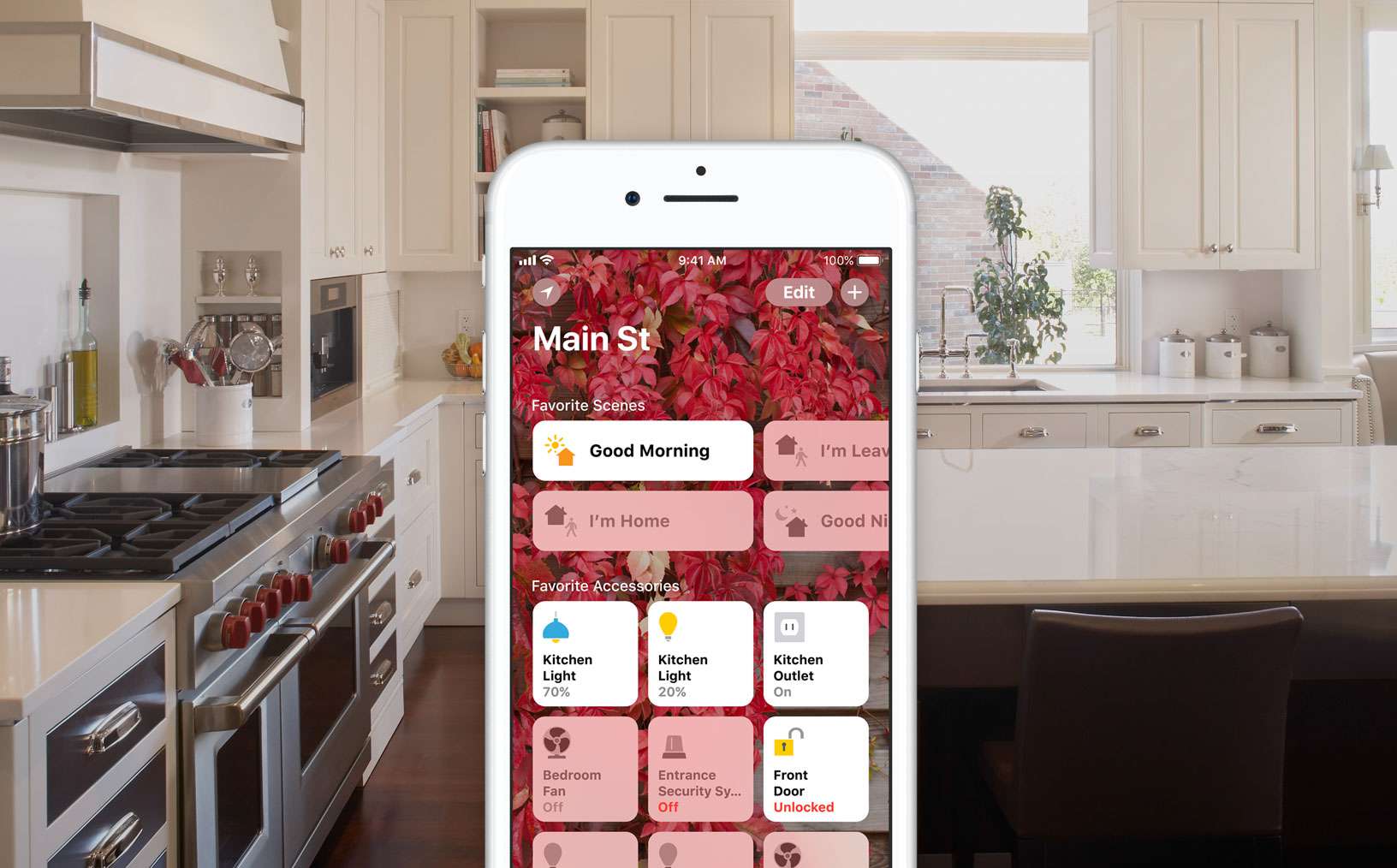
Overweeg verschillende HomeKit-scènes voor de verschillende delen van uw huis.
HomeKit is het meest efficiënt als u overweegt accessoires aan te schaffen die uw leven gemakkelijker maken. Niet iedereen heeft misschien evenveel gebruik van automatische zonwering of luchtbevochtigers als andere personen. Het opzetten van een slim huis kan een dure onderneming zijn, dus begin kamer voor kamer te werken en het toevoegen van de stukken die je vindt, zal je leven het meest beïnvloeden. Met meer dan vijftig fabrikanten die HomeKit-apparaten produceren, is er een hoop keuze. Nu je een paar accessoires hebt gekocht, elk apparaat hebt ingesteld in de app van de fabrikant en hun bruikbaarheid verder hebt aangepast via de Apple HomeKit-applicatie, is het tijd om de vele manieren te begrijpen waarop je de controle over je huis kunt houden. De primaire methode, die we al hebben besproken, is gewoon de HomeKit-app openen en op je beoogde gadget tikken. Met andere Apple-apparaten in uw huis zijn er echter meer opties beschikbaar. Zolang je bent ingelogd op al je Apple-apparaten met je Apple ID, moet de informatie van HomeKit worden gedeeld tussen je iPhones en iPads; dit betekent dat je vanaf meer dan één apparaat toegang hebt tot die kostbare HomeKit-applicatie. Als je een Apple Watch hebt, kun je daar zelfs een kleinere versie van de app vinden. Andere Apple-apparaten die HomeKit kunnen bedienen, zijn uw Apple TV (vierde generatie of nieuwer) en een Apple HomePod-luidspreker. Om een commando te geven via deze apparaten, of zelfs via je iPad of iPhone, hoef je alleen maar Siri op te roepen en je verzoek in te dienen. Als Siri uw bezwaar niet begrijpt, zorg er dan voor dat u naar het apparaat verwijst met de naam die u het in de HomeKit-app hebt genoemd – het moet de exacte opgegeven zin zijn. ‘Doe de verlichting van de woonkamer uit’ en ‘Zet de verlichting van de woonkamer uit’ zijn bijvoorbeeld twee verschillende commando’s.
Bedien uw apparaten terwijl u weg bent
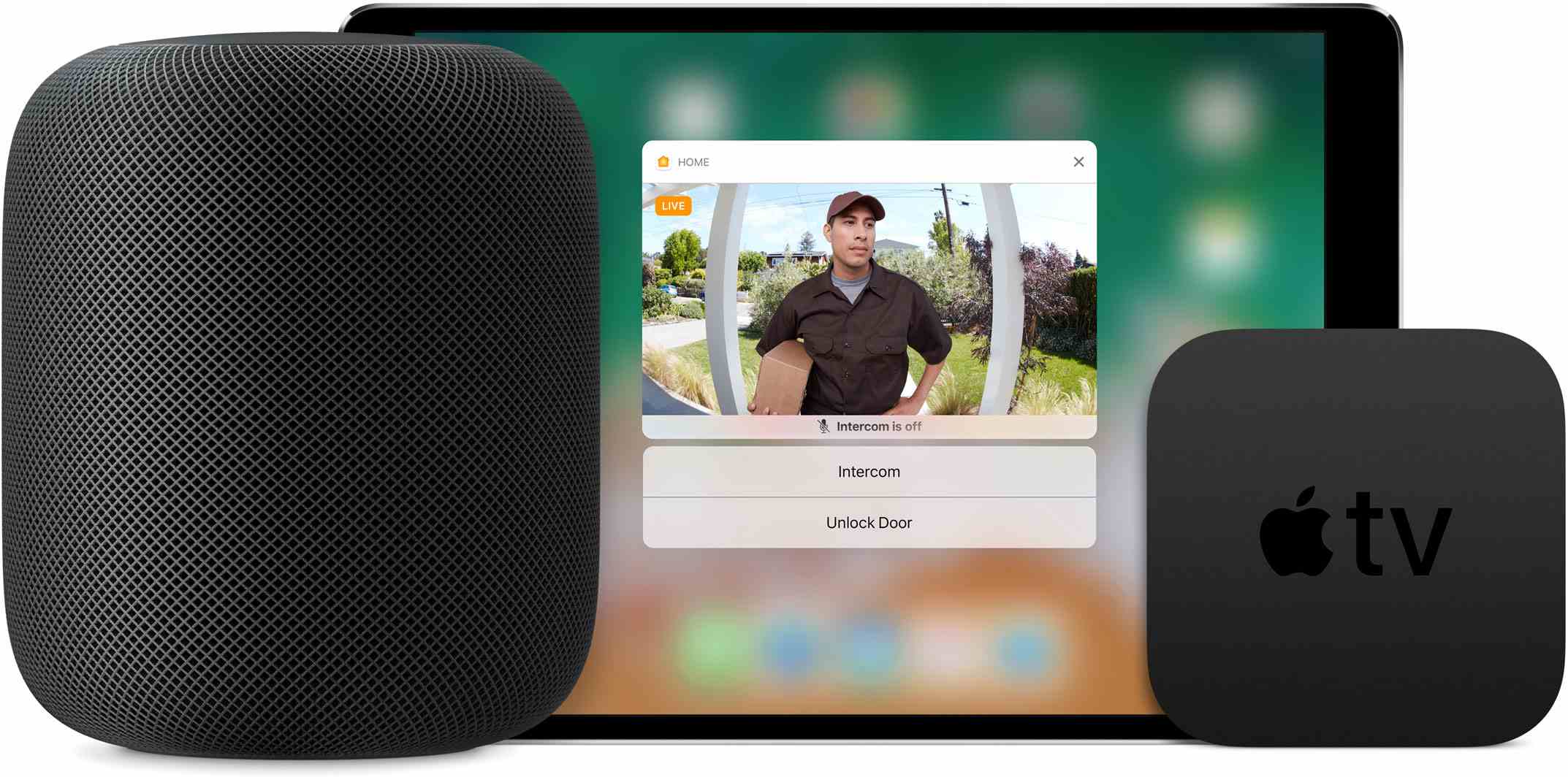
Gebruik een Apple TV of HomePod om als uw HomeKit-hub te fungeren wanneer u weg bent.
Ten slotte, als je een Apple TV of HomePod in huis hebt, zal HomeKit de apparaten automatisch instellen om als hubs te fungeren, zodat je op afstand opdrachten aan je huis kunt geven, zelfs als je er niet fysiek bent. Het nut van een hub wordt duidelijk wanneer je de temperatuur wilt wijzigen of dubbel wilt controleren of je voordeur op slot is als je weg bent. Dat is alles wat HomeKit te bieden heeft. Koop de apparaten waarvan u vindt dat ze het beste bij uw huis passen en begin met het creëren van een slimmer huis met uw Apple-apparaten. Meer hulp nodig? We raden u aan de ondersteuningswebsite van Apple te bezoeken of langs te gaan bij uw plaatselijke Apple Store voor meer praktische hulp en hulp bij de aankoop van uw eerste HomeKit-apparaat.